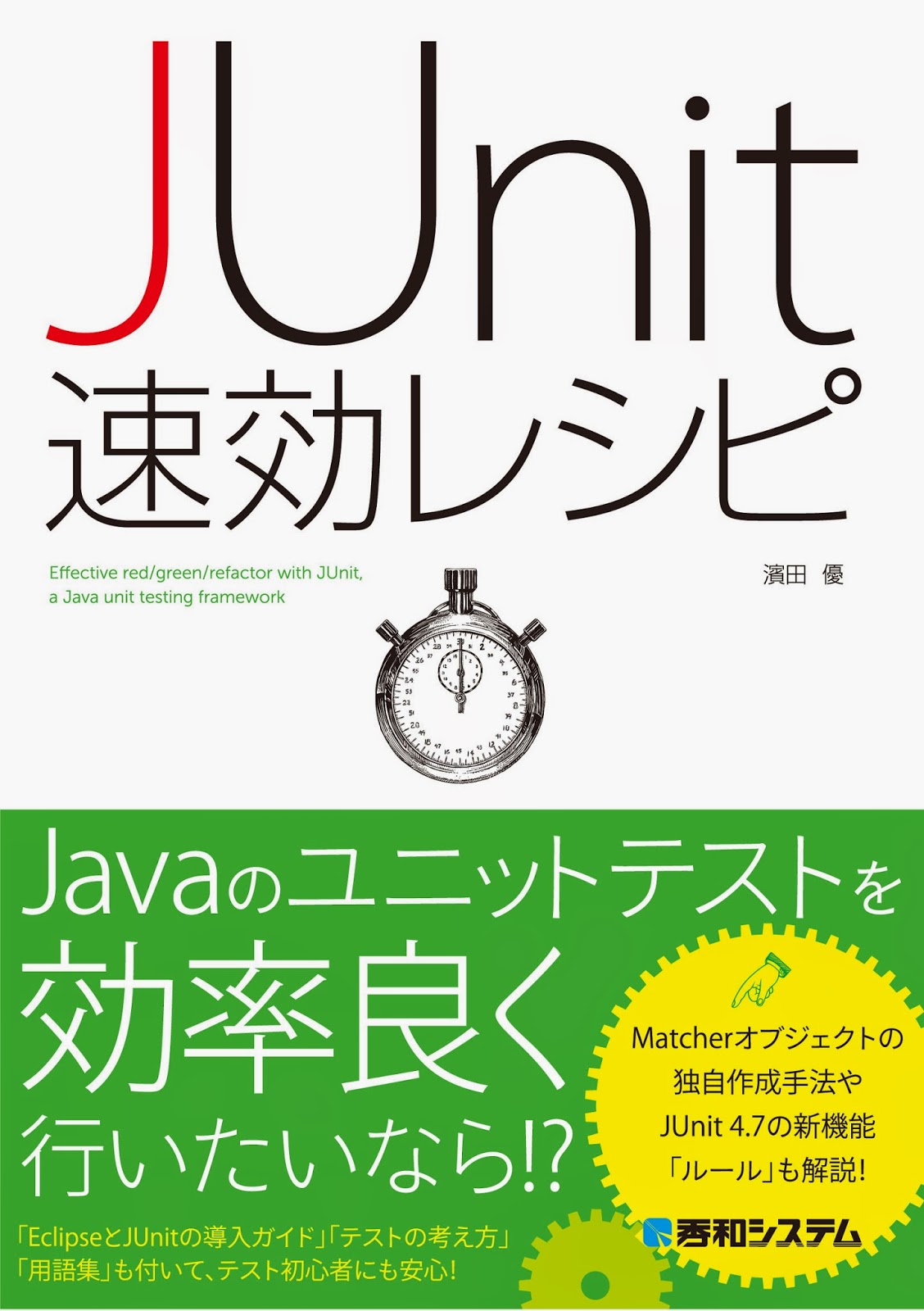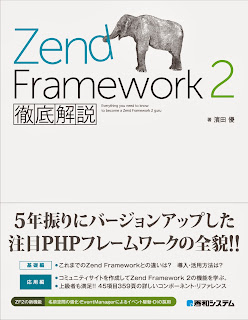NAMAZU全文検索時のオプションは下記の通り
使い方: namazu [options] <query> [index]...
-n, --max=NUM 一度に表示する件数
-w, --whence=NUM 表示する検索結果の先頭番号
-l, --list 検索結果を URI・パス名をリストで出力する
-s, --short 短い書式で出力する
--result=EXT 結果表示に用いる NMZ.result.EXT を指定する
--late 検索結果を新しい順にソートする
--early 検索結果を古い順にソートする
--sort=METHOD ソート方法を指定する (score, date, field:name)
--ascending ソートの方向を昇順にする (標準は降順)
-a, --all 検索結果をすべて表示する
-c, --count ヒット数のみを表示する
-h, --html HTMLで出力する
-r, --no-references 参考ヒット数を表示しない
-H, --page 先の検索結果へのリンクを表示する (ほぼ無意味)
-F, --form <form> ... </form> の部分を強制的に表示する
-R, --no-replace URI の置き換えを行わない
-U, --no-decode-uri URI encode の復元を行わない
-o, --output=FILE 指定したファイルに検索結果を出力する
-f, --config=FILE 設定ファイルを指定する
-C, --show-config 設定を表示する
-q, --quiet 検索結果以外のメッセージを表示しない
-d, --debug デバッグモード
-v, --version ヴァージョンを表示する
--help このヘルプを表示する
--norc 設定ファイルを読み込まない
-- オプションリストを終了する
NAMAZU全文検索の設定などのオプションは下記の通り
使い方: mknmz [オプション] <対象>...
対象ファイル:
-a, --all すべてのファイルを対象とする
-t, --media-type=MTYPE 対象ファイルの文書形式を指定する
-h, --mailnews --media-type='message/rfc822' と同じ
--mhonarc --media-type='text/html; x-type=mhonarc' と同じ
-F, --target-list=FILE インデックス対象のファイルのリストを読み込む
--allow=PATTERN 対象とするファイル名の正規表現を指定する
--deny=PATTERN 拒絶するファイル名の正規表現を指定する
--exclude=PATTERN 除外するパス名の正規表現を指定する
-e, --robots 次の記述を含む HTMLファイルを除外する
<meta name="ROBOTS" content="NOINDEX">
-M, --meta HTMLの metaタグをフィールド指定検索に用いる
-r, --replace=CODE URIを置換するためのコードを指定する
--html-split HTMLファイルを <a name="..."> 単位で分割処理する
--mtime=NUM 変更日制限 find(1) の -mtime と同じ規則
例: -50 で 50 日以内、+50 で 50 日より古いものだけ
形態素解析:
-b, --use-mecab 日本語の単語のわかち書きに MeCab を用いる
-c, --use-chasen 日本語の単語のわかち書きに ChaSen を用いる
-k, --use-kakasi 日本語の単語のわかち書きに KAKASI を用いる
-m, --use-chasen-noun 名詞のみを抽出する
-L, --indexing-lang=LANG インデックス時に言語に特化した処理を行なう
文字列処理:
-E, --no-edge-symbol 単語の両端の記号は削除する
-G, --no-okurigana 送り仮名を削除する
-H, --no-hiragana 平仮名のみの単語は登録しない
-K, --no-symbol 記号をすべて削除する
--decode-base64 添付されたBase64エンコード部分をデコードする
要約:
-U, --no-encode-uri URIのencodeを行わない
-x, --no-heading-summary HTML のヘディングによる要約作成を行わない
インデックス作成:
--update=INDEX 更新するインデックスを指定する
-z, --check-filesize サイズが変わったファイルも対象とする
-Y, --no-delete 削除された文書の検出を行わない
-Z, --no-update 文書の更新・削除を反映しない
その他:
-s, --checkpoint チェックポイント機構を作動させる
-C, --show-config 現在の設定を表示する
-f, --config=FILE 設定ファイルを指定する
-I, --include=FILE カスタマイズ用ファイルを読み込む
-O, --output-dir=DIR インデックスの出力先を指定する
-T, --template-dir=DIR NMZ.{head,foot,body}.* のディレクトリを指定する
-q, --quiet インデックス処理の最中にメッセージを表示しない
-v, --version ヴァージョンを表示する
-V, --verbose 口やかましいモード
-d, --debug デバッグモード
--help このヘルプを表示する
--norc 設定ファイルを読み込まない
-- オプションリストを終了する
因みに、対応形式を確認する場合は下記の様に--show-configオプションを使用する
>mknmz -C
表示された形式のうち、
項目の先頭にマイナスが付いているものは現在非対応。
マイナスが付いてないものは現在対応中の形式

NAMAZUのコマンドラインオプションと設定情報の表示

全文検索エンジン【NAMAZU】における画像検索設定方法
全文検索エンジン「NAMAZU」では、
デフォルトで画像のファイル名をインデックスしてはくれないようです。
画像ファイル名を検索でヒットさせたい場合は、
フィルタの追加やフィルタリング項目の修正、
フィルタを使うためのモジュールをインストールする必要があります。
下記ページよりimage.plをダウンロードし、
c:\namazu\share\namazu\filter\win32\へ配置する
http://www.interq.or.jp/japan/koi_san/trash/2004/namazu_filter2.htm
image.plを仕様する為に、ppmにて下記をインストールする
>ppm install Image::Info
>ppm install Image::ExifTool
>ppm install IO::String
この段階で、>mknmz -c では画像形式が追加されている事が確認出来るかと思います。
しかし、この状態では画像は拒絶されたり不許可で引っかかったりします。
その制御を変更する為に、次のステップを踏む必要があります。
C:\namazu\share\namazu\pl\conf.pl内では、
拒絶と許可を正規表現で指定されている。
$ALLOW_FILEへは許可する形式を正規表現で指定する。
今回は下記の様な正規表現を追加した。
"|.*\\.png|.*\\.jpg|.*\\.jpeg|.*\\.gif"
続いて、$DENY_FILEでは拒絶する対象を表す正規表現に、
画像形式がデフォルトで入っているので、
画像を拒絶する記述を削除する
#$DENY_FILE = ".*\\.(gif|png|jpg|jpeg)|.*\\.tar\\.gz|core|.*\\.bak|.*~|\\..*|\x23.*";
$DENY_FILE = ".*\\.tar\\.gz|core|.*\\.bak|.*~|\\..*|\x23.*"; # 画像の拒否を解除する
改めてインデックスを作成すると、許可した形式の画像がインデックスされ、
画像のファイル名が検索でヒットするようになります。
 Categories:
NAMAZU
Categories:
NAMAZU
人気の投稿
-
JUnitについての書籍が遂に発売します! Java開発時のユニットテストを加速する「JUnit速効レシピ」 Android アプリ開発で、ある画面から別の画面へ遷移する方法と、 逆に遷移先から元の画面へ戻る方法をソースコード付きで解説します。 Ac...
-
JUnitについての書籍が遂に発売します! Java開発時のユニットテストを加速する「JUnit速効レシピ」 今回は、WebView内に書かれた JavaScript をアプリ側から起動したり、 HTML 内のリンクタップをアプリ側で検知したり、 アプリ側...
-
ブラウザのデベロッパツールのコンソールへlogを出力する方法と、 その際の注意点や解決策についてソースコード付きで解説します。 最終的にはlog出力の完成形として、 IE エラー回避、consoleオブジェクトの記述無し、デバッグ切り替え機能付きの プラグインの...
-
コメントアウトとは、プログラムソース内に処理ロジックとは別に コメントとして残す事を言います。 今回は、様々なプログラム言語やフレームワークで使用する コメントアウト記法を纏めました。 コメントアウトはプログラムを書く上で、とても頻繁に使い、 プログラム言語...
-
JUnitについての書籍が遂に発売します! Java開発時のユニットテストを加速する「JUnit速効レシピ」 Android アプリにて課金処理を行う方法を解説します。 アプリの重要な収入源となりますので、なるべく習得しておきたい技術ですね。 Androi...
-
CEBImagery.com PHP にて重い処理を行おうとすると、ユーザへのレスポンスが遅くなります。 なので、ユーザへレスポンスする必要の無い処理。例えばメールの送信や裏で行うクエリ等は レスポンスを待たずに、次の処理へ進んでもらいたいです...
-
JUnitについての書籍が遂に発売します! Java開発時のユニットテストを加速する「JUnit速効レシピ」 Android アプリ開発では、沢山のActivityが登場し、 画面遷移もある程度の規模になると複雑化します。 そして、一つのActivity内だ...
-
最近良く見かけるモーダルウィンドウですが、 モーダルのサイズが大きいと画面外にはみ出してしまい、全てを表示することが出来ません。 スクロールしたとしても、モーダルの背景であるメインコンテンツがスクロールされてしまいます。 そこで、モーダルが表示されている間のスクロー...
-
皆さん JavaScript で配列の要素数を知りたい時はlengthプロパティを参照しているかと思います。 しかし、このlengthプロパティですが、実は配列の要素数の値では無いんです。 今回のエントリーでは、そんなlengthプロパティの動作をソースコード付き...
-
JavaScript では、本来のオブジェクト指向言語とは少し異なり、 正確なクラスの定義は出来ません。 しかし、 JavaScript では強力な関数定義方法が用意されていますので、関数をクラスとして 実装する事で対応するのが一般的です。 今回の記事では、そんな...
Category
Archives